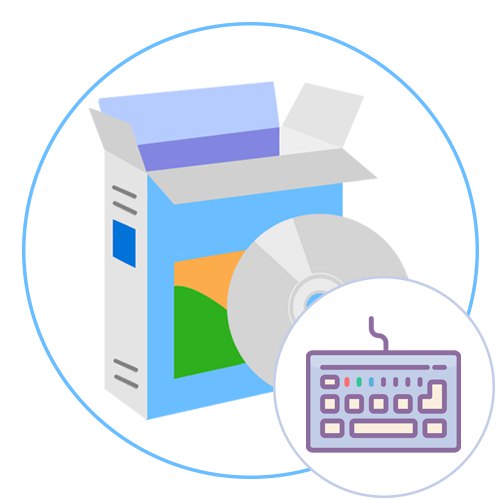
Іноді користувач стикається з завданням перепризначення клавіш на клавіатурі, що може бути викликано поломкою перемикачів або необхідністю створити більш комфортні умови роботи за комп'ютером. Однак при спробі здійснити поставлену задачу через вбудовану функціональність операційної системи виявляється, що в ній присутній обмежену кількість опцій, що дозволяють виставити оптимальні настройки. Через це багато хто приймає рішення завантажити додаткове програмне забезпечення, яке і призначене для виконання подібних дій. Сьогодні ми хочемо розповісти про найпопулярніші рішеннях даного формату.
Hotkeycontrol
Відкриває наш список програма під назвою Hotkeycontrol. Спочатку її основна функціональність була спрямована на створення комбінацій клавіш, щоб спростити запуск різноманітних процесів. У майбутньому розробники додали і опції, що дозволяють перепризначити будь-який символ на системному рівні, але варто відзначити, що до функціональних клавіш Fn це не відноситься. Меню Hotkeycontrol реалізовано в максимально простому вигляді, що видно на наведеному нижче скріншоті. Тут ви просто заповнюєте форми, визначаючи комбінацію і дію. Перейдіть до потрібної закладки, щоб поміняти значення однієї або кількох клавіш для операційної системи. Це гарантує коректне сприйняття нової настройки абсолютно всіма стандартними і сторонніми додатками. Hotkeycontrol здатна створити комбінації або перепризначити мультимедійні символи, присутні на деяких моделях клавіатур, тому з цим теж не повинно виникнути ніяких проблем.
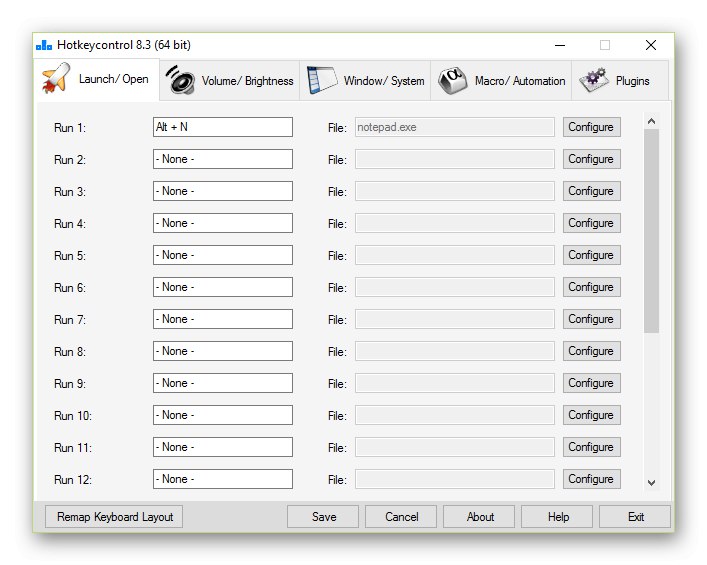
Іноді гарячі клавіші або їх перепризначення не є ідеальним рішенням поставленого завдання, тому розробники Hotkeycontrol пропонують записати необхідну кількість макросів. За допомогою вбудованої форми ви створюєте своєрідний скрипт, записуючи натискання, дії та інші параметри, а потім зберігаєте профіль. Тепер при запуску кожного макросу збережені в нього дії будуть виконуватися автоматично, що значно заощадить витрачається на певну задачу час. Якщо виникла потреба швидко змінювати гучність звуку або яскравість монітора, зверніть увагу на вбудовані налаштування в даному програмному забезпеченні. За допомогою них ви зможете налаштувати ці опції буквально за кілька кліків. Hotkeycontrol завжди функціонує у фоновому режимі, проте споживає мінімальну кількість системних ресурсів. Поширюється цей інструмент платно і коштує 30 доларів, але до ознайомлення на сайті доступна двотижнева демонстраційна версія без обмежень по можливостях. Ознайомтеся спочатку з нею і вирішите, чи варто купувати ці програми.
Завантажити Hotkeycontrol з офіційного сайту
KeyTweak
Наступний представник нашої сьогоднішньої статті - KeyTweak. Це безкоштовне рішення, розроблене за все через одного чоловіка, що дозволяє тільки переназначать клавіші на клавіатурі або зовсім відключати їх. Автор посилається на вбудовану в Windows функціональність, а саме на ключі реєстру, однак вам не доведеться змінювати їх вручну, оскільки все зробить KeyTweak автоматично. Принцип взаємодії з KeyTweak полягає в покроковому виконанні найпростіших операцій. Для початку на віртуальній клавіатурі, яка відображається у вікні софта, ви вибираєте клавіші для зміни, а потім заповнюєте форму, що відкрилася зі скануванням натискань. Після цього, якщо результат перевірки є задовільним, всі зміни будуть збережені.
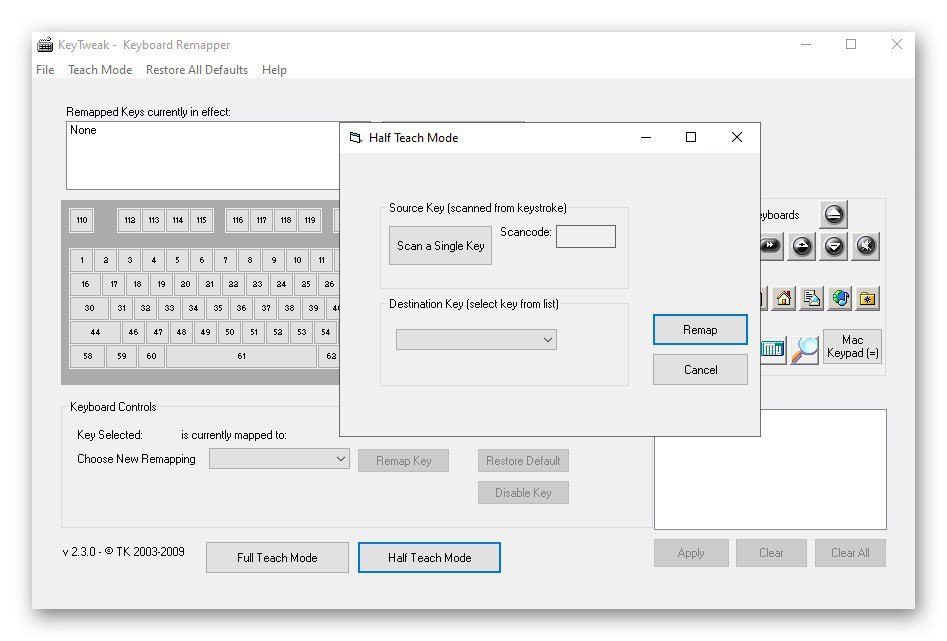
KeyTweak підтримує і спеціальні перемикачі, наприклад, управлінням мультимедіа. Якщо ви звернете увагу на зображення вище, то помітите, що такі клавіші відображаються праворуч від загального блоку. Вони налаштовуються точно таким же чином, як і всі основні символи, включаючи і функціональні.Мінусом цього рішення є тільки обмеження в створенні гарячих клавіш і неможливість змінити Pause / Break через особливості ключа реєстру, що відповідає за цю дію. В іншому KeyTweak відмінно справляється зі своїм завданням і доступна для скачування безкоштовно на офіційній сторінці розробника. Там же ви знайдете пояснення принципу роботи ПО і всі важливі відомості про ключі реєстру, задіяних при налаштуванні заміни символів.
Завантажити KeyTweak з офіційного сайту
Key Remapper
Наступні дві програми, про які ми хочемо поговорити сьогодні, є розробкою компанії ANTSOFT і надають користувачеві функціональність різного рівня. Для початку візьмемо більш просте рішення під назвою Key Remapper. Головне завдання цього ПО - перепризначення клавіш, кнопок миші і прокручування колеса. Спочатку користувач створює новий профіль, де в меню деревоподібного виду змінює необхідні клавіші. Таких профілів може бути створена необмежена кількість з різними настройками, що дозволить оптимізувати розкладки під конкретні ситуації і швидко перемикатися між ними. Додатково в Key Remapper присутня опція емуляції подвійного кліка кнопки миші або клавіші на клавіатурі.
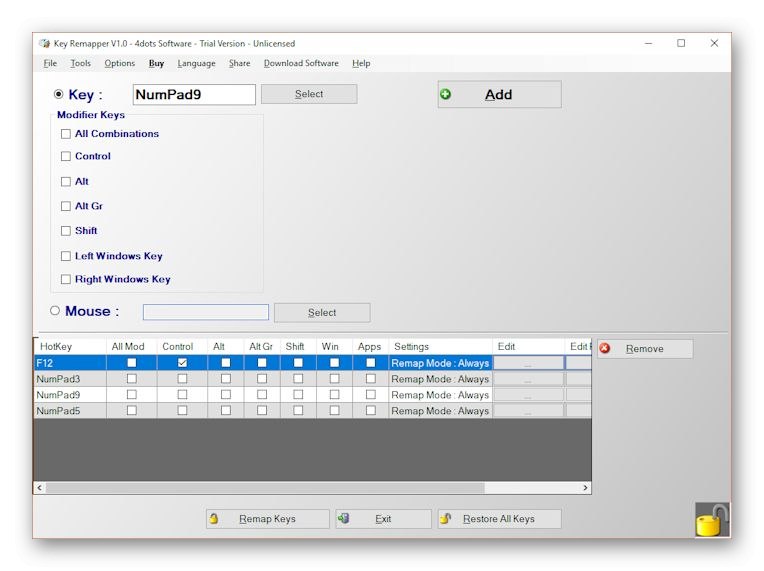
З опцій, які пов'язані з гарячими клавішами, є тільки параметр, що дозволяє призначити одну зі стандартних комбінацій на один з перемикачів клавіатури. Ще ви можете заблокувати натискання певних символів, якщо в цьому є необхідність. Це були всі особливості Key Remapper. Якщо ви захочете вивчити це рішення і вирішити, чи варто його купувати, прочитайте інструкції на офіційному сайті і скачайте демонстраційну оціночну версію, щоб винести для себе остаточний вердикт.
Завантажити Key Remapper з офіційного сайту
Key Manager
Key Manager - більш просунуте і дороге рішення. Головні функції цього додатка зосереджені на взаємодії з клавіатурою, тобто тут можна перепризначити клавіші, заблокувати їх або налаштувати певні комбінації. Додатково є інструмент, що дозволяє записувати макроси. Він здатний не тільки приймати послідовні натискання, але і дозволить виставити затримку між кожним натисканням, що дозволяє створювати більш гнучкі конфігурації. В Key Manager є опція по створенню профілів. Однак працює вона на більш високому рівні. Ви без проблем можете призначити будь-яку комбінацію або перепризначення клавіш на одне або кілька додатків, зберігши при цьому стандартні настройки для іншого ПО і всієї операційної системи. Все це ж саме відбувається і з кнопками миші. Вони виступають в ролі частини комбінації або їх значення можуть бути змінені.
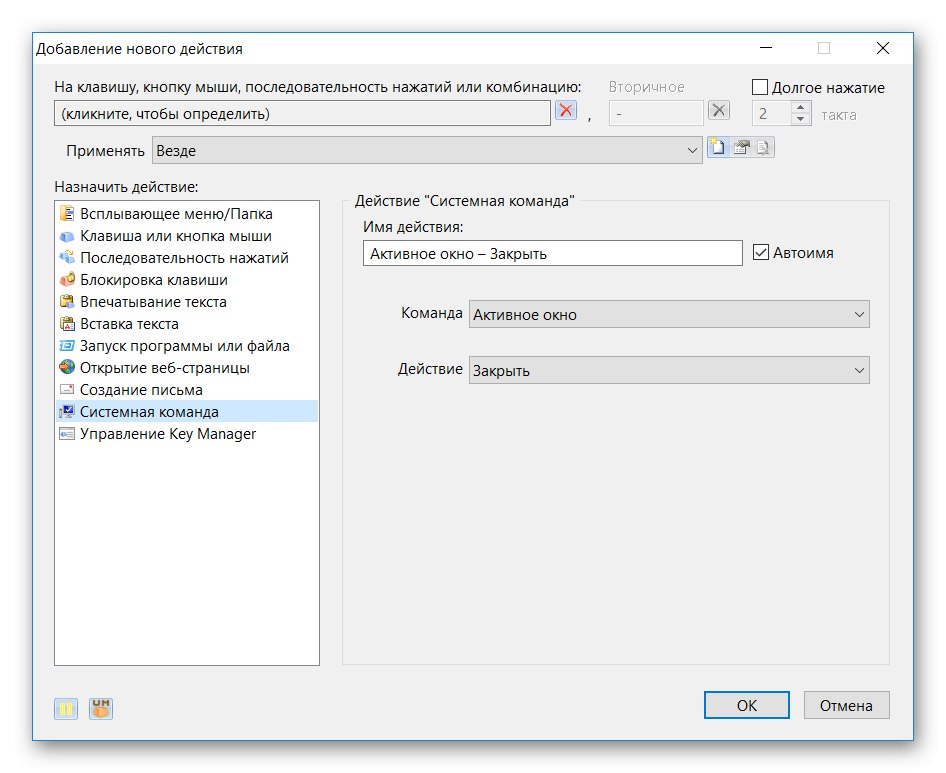
Що стосується додаткових опцій, то в Key Manager їх є багато. Почати можна, наприклад, з функції запам'ятовування покажчика миші. Якщо ви запишете відповідний макрос, то в майбутньому при його виконанні курсор буде повертатися на початкову позицію. Паралельно з цим нічого не заважає записати і дії, спрямовані на кліки кнопками. Подібні установки можуть стати в нагоді в якихось ситуаціях, тому іноді важливо мати під рукою засіб їх реалізації. Ще Key Manager підтримує миттєве створення електронного листа з заздалегідь заготовленими шаблонами або з нуля, а також вміє керувати живленням комп'ютера, монітора і станом гучності. Більш детально з усім цим ми пропонуємо розібратися в безкоштовній демонстраційній версії цього рішення, завантаживши її, перейшовши за наведеним нижче посиланням.
Завантажити Key Manager з офіційного сайту
Multi Task Tool
Наступна програма носить назву Multi Task Tool. Вона прекрасно справляється зі своїми функціями, але ми поставили її на дане місце через складнощі в управлінні. Вона точно не розрахована на початківців користувачів, які раніше ніколи не стикалися з потребою створення макросів і не уявляють, яку структуру вони повинні мати. Однак в Multi Task Tool є ряд допоміжних опцій, які дозволять трохи прискорити процес створення конфігурації.Цей інструмент спочатку був розроблений для відображення траєкторії руху миші, але в майбутньому було додано безліч інших корисних опцій. Зараз Multi Task Tool дозволяє записувати різні макроси, автоматизує виконання математичних операцій і стане в нагоді при необхідності перепризначення клавіш на клавіатурі. Саме через останній опції ми і згадуємо ці програми в нашій статті.
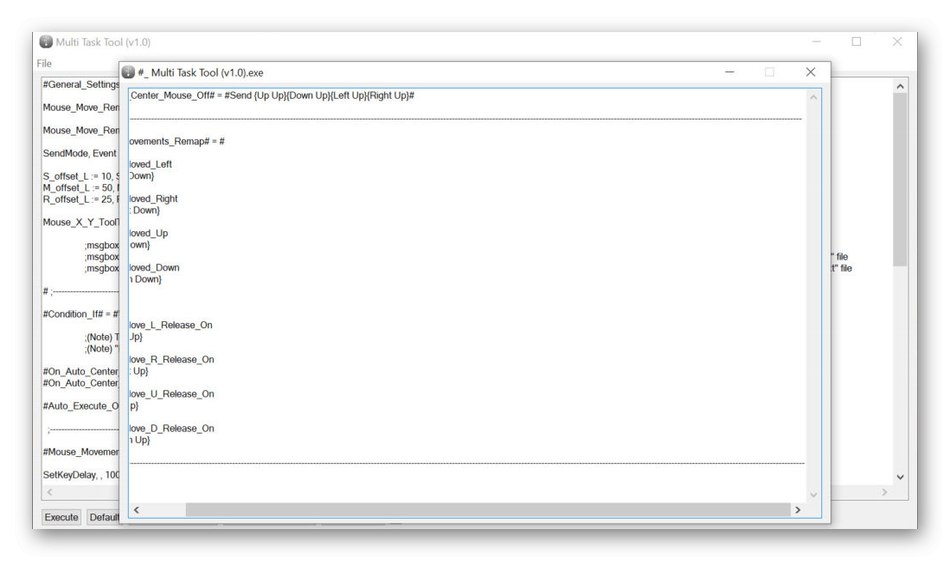
Поширюється Multi Task Tool в якості портативної версії, тобто після завершення скачування вам не доведеться встановлювати виконуваний файл, а достатньо буде просто запустити його, щоб відразу перейти до налаштування програми. На жаль, у вільному доступі знаходиться обмежена кількість офіційних і призначених для користувача матеріалів, що дозволяють більш детально вивчити Multi Task Tool, що є основним недоліком даного ПЗ, оскільки самостійно освоїти його буде дуже проблематично.
Завантажити Multi Task Tool з офіційного сайту
KeyMapper
KeyMapper - одне з найбільш зручних додатків, про який ми хочемо поговорити в рамках сьогоднішнього матеріалу. Його особливість полягає в реалізації віртуальної клавіатури, яка знаходиться в головному вікні софта, що ви можете бачити на наведеному нижче скріншоті. Це дозволяє швидко і просто вибрати одну або кілька клавіш, а потім відразу ж перепризначити їх на інший перемикач. Ті символи, змінити які не вийде, відзначені окремим кольором, і їх всього три - Print Screen, CapsLock і Backspace. Якщо на вашій моделі клавіатури присутні мультимедійні або додаткові клавіші, налаштувати їх через KeyMapper теж не вийде, доведеться звернутися до одного з попередніх інструментів.
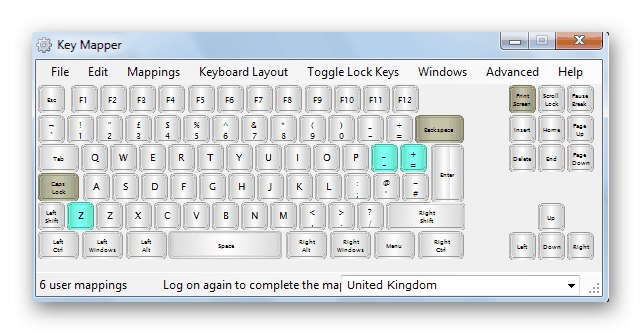
Зараз KeyMapper поширюється безкоштовно і доступна для скачування на сайті GitHub. Там же розробник детально описав принцип дії свого інструменту і розповів про деякі нюанси, які пов'язані з використанням програми в нових версіях операційної системи Windows. Якщо вас зацікавила ця рішення, скористайтеся наведеної нижче посиланням для його скачування.
Завантажити KeyMapper з офіційного сайту
Microsoft Keyboard Layout Creator
Microsoft Keyboard Layout Creator - офіційне рішення від розробників Windows, яке призначається для зміни розкладки клавіатури. Це головна особливість програми, оскільки переважна більшість функцій тут пов'язані саме з редагуванням існуючої розкладки або створенням нової, яка за замовчуванням не підтримується операційною системою. Однак в цьому програмному забезпеченні є опції, через які Microsoft Keyboard Layout Creator і потрапила в нашу сьогоднішню статтю. Використовуйте віртуальну клавіатуру в головному вікні, двічі клацаючи по ним, щоб перепризначити їх на інші символи або налаштувати комбінації. Перед початком рекомендується створити профіль, до якого і будуть ставитися наступні настройки. Це дозволить перемикатися між конфігураціями в будь-який момент, адаптуючись під конкретні ситуації.
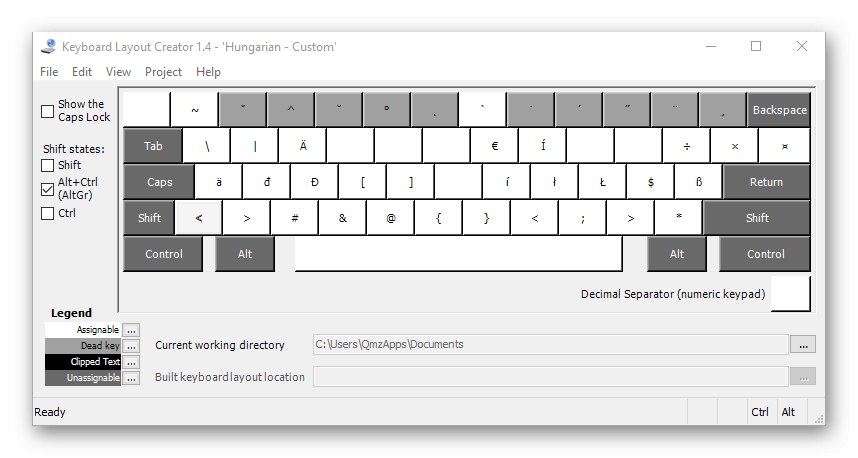
На жаль, в Microsoft Keyboard Layout Creator відсутня російську мову інтерфейсу, проте він інтуїтивно зрозумілий, а також на офіційному сайті є керівництва від розробників, що допоможе початківцям користувачам швидше освоїти програмне забезпечення. Поширюється цей софт через офіційний сайт, посилання на який ви знайдете нижче. Після запуску можна відразу ж переходити до створення нового профілю і його редагування. Не забувайте, що всі зміни в будь-який момент можна відкотити, якщо щось пішло не за планом.
Завантажити Microsoft Keyboard Layout Creator з офіційного сайту
SharpKeys
SharpKeys - остання програма на сьогодні. Вона була створена однією людиною і знаходиться у відкритому доступі. Її функціональність зосереджена на зміні ключів реєстру, що здійснюється в автоматичному режимі при управлінні GUI з користувальницької боку. Це дозволяє перепризначити всі доступні символи на клавіатурі на зручні, не виключивши при цьому функціональні клавіші і деякі додаткові.Як ви вже знаєте, всі дії здійснюються через графічний інтерфейс, що не повинно виникати жодних труднощів навіть у самих початківців користувачів.
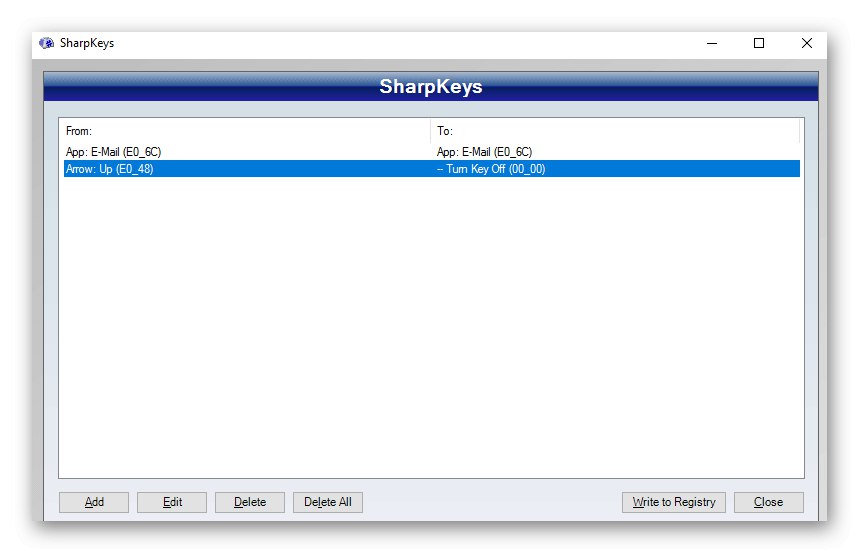
Всі дії в SharpKeys виконуються в одному вікні меню, де присутня список всіх доступних символів і клавіш клавіатури. Після внесення змін вони будуть відображені в окремій таблиці. Це дозволить швидко перейти до редагування або видалити одну із записів в разі, коли вона більше не потрібна. опція «Delete» не тільки видаляє запис в самій програмі, але і відновлює стандартне стан реєстру, тому можна бути впевненим в тому, що SharpKeys не нанесе ніякої шкоди операційній системі.
Завантажити SharpKeys з офіційного сайту
Це були всі програми, що дозволяють користувачеві самостійно перепризначувати клавіші на клавіатурі. Як бачите, вони прекрасно справляються з поставленим завданням, проте мають певні особливості і унікальні функції. Саме від цього і слід відштовхуватися при підборі подібних додатків, а вже з самим зміною символів не повинно виникнути ніяких труднощів.